SolidCP ist eines der beliebtesten Webhosting Systemsteuerung für Windows-basierte Server. Es ermöglicht Ihnen, alle allgemeinen DNS-Einträge wie A, MX, NS, TXT, CNAME usw. Ihrer Domains zu verwalten. Im Folgenden finden Sie die Schritte zum Verwalten von DNS-Einträgen von SolidCP.
- Melden Sie sich bei der SolidCP-Systemsteuerung an. SolidCP befindet sich unter der URL http://your-vps-ip:9001 .
- Sobald Sie bei SolidCP angemeldet sind, klicken Sie auf Alle Kunden Link.
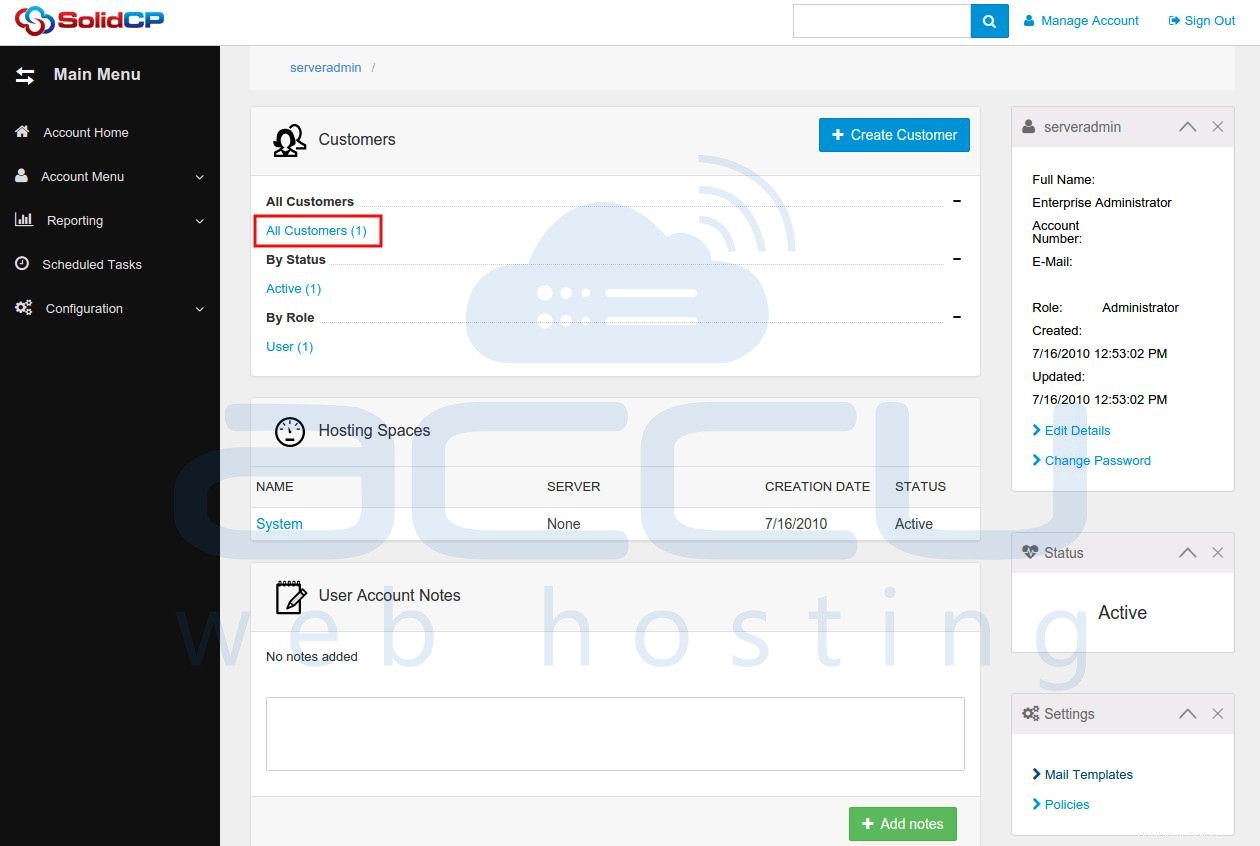
- Auf dem nächsten Bildschirm sehen Sie die Liste aller erstellten Benutzer. Wenn Sie noch keinen Benutzer erstellt haben, sehen Sie den Standard admin Benutzer dort. Klicken Sie auf den Link Benutzername unter Domain wird erstellt.
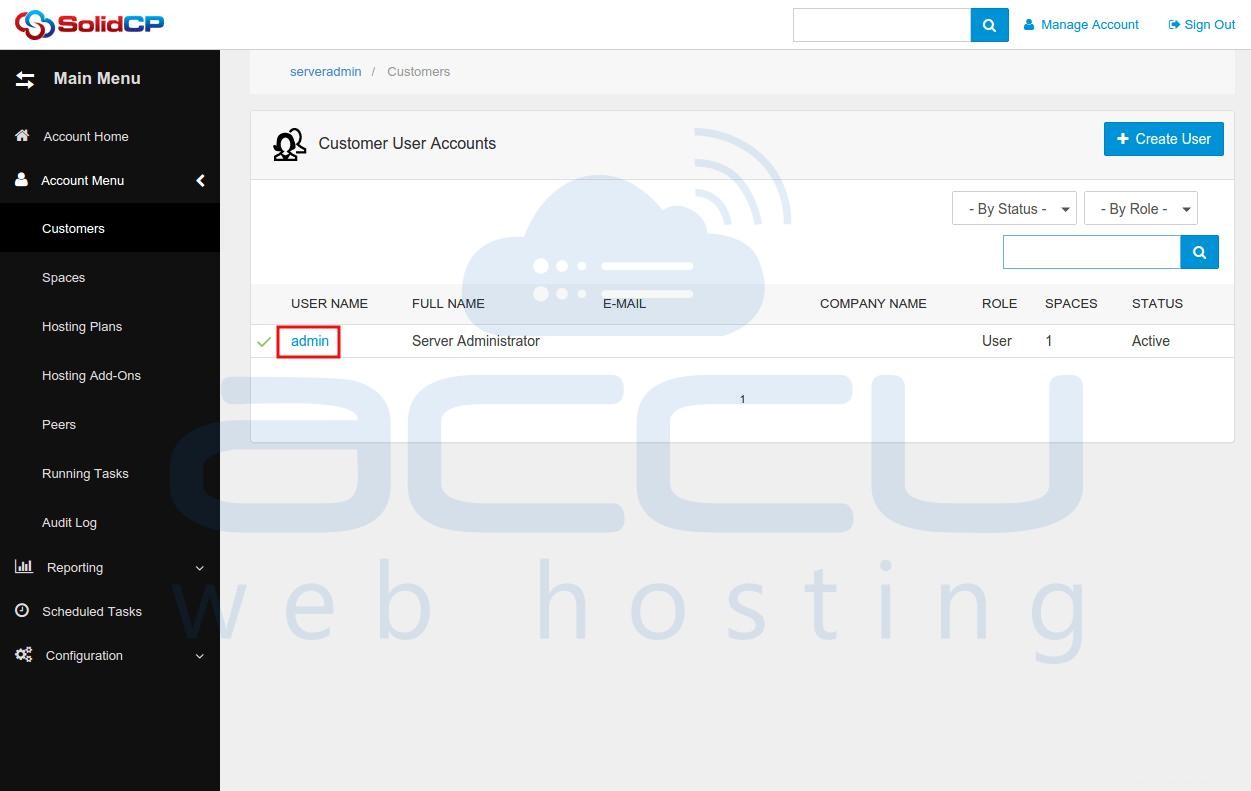
- Auf dem nächsten Bildschirm sehen Sie Symbole für alle Dienste, die Sie über SolidCP verwalten können. Um Datensätze für eine neue Domain hinzuzufügen, unter System Abschnitt klicken Sie auf Domains Symbol.
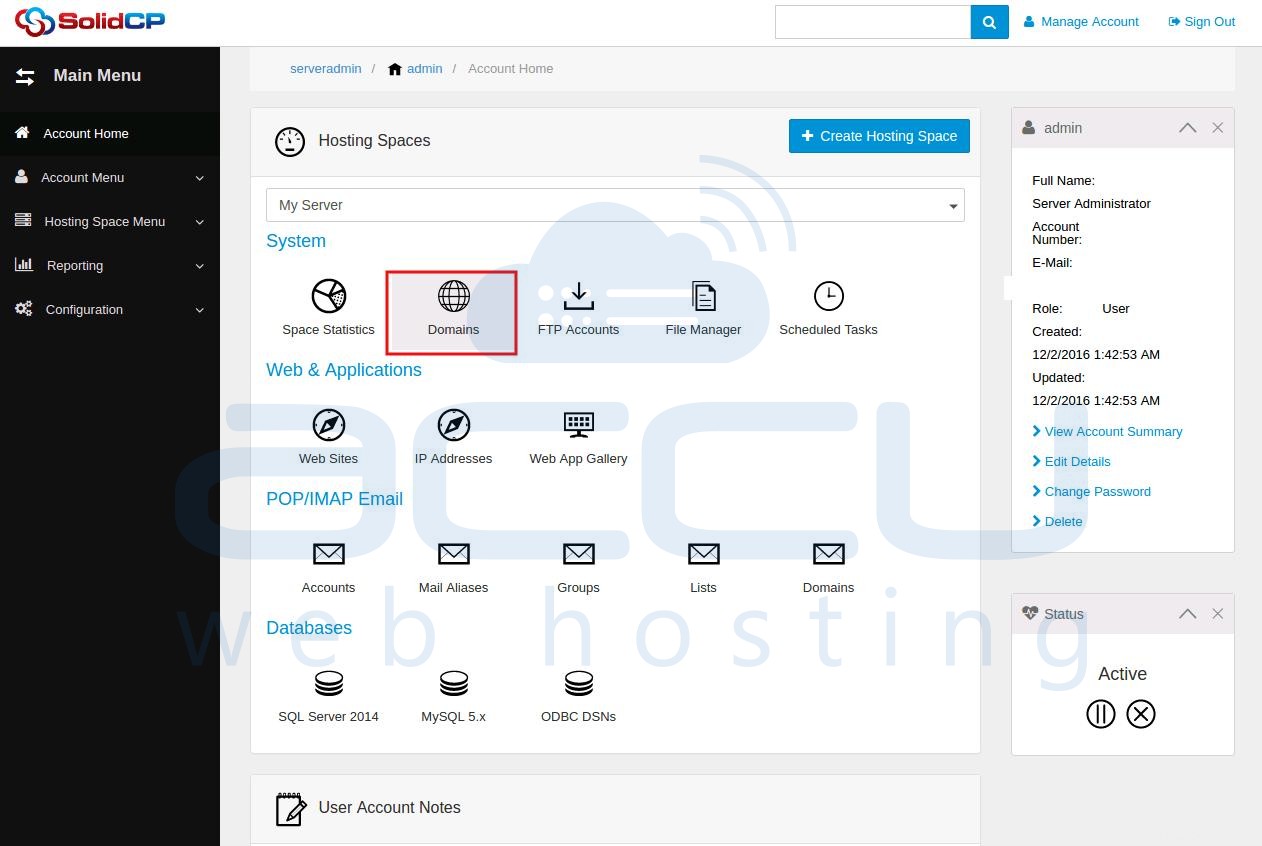
- Auf dem nächsten Bildschirm sehen Sie die Liste der zuvor erstellten Domains. Klicken Sie auf eine Domain, deren DNS-Einträge Sie ändern möchten.
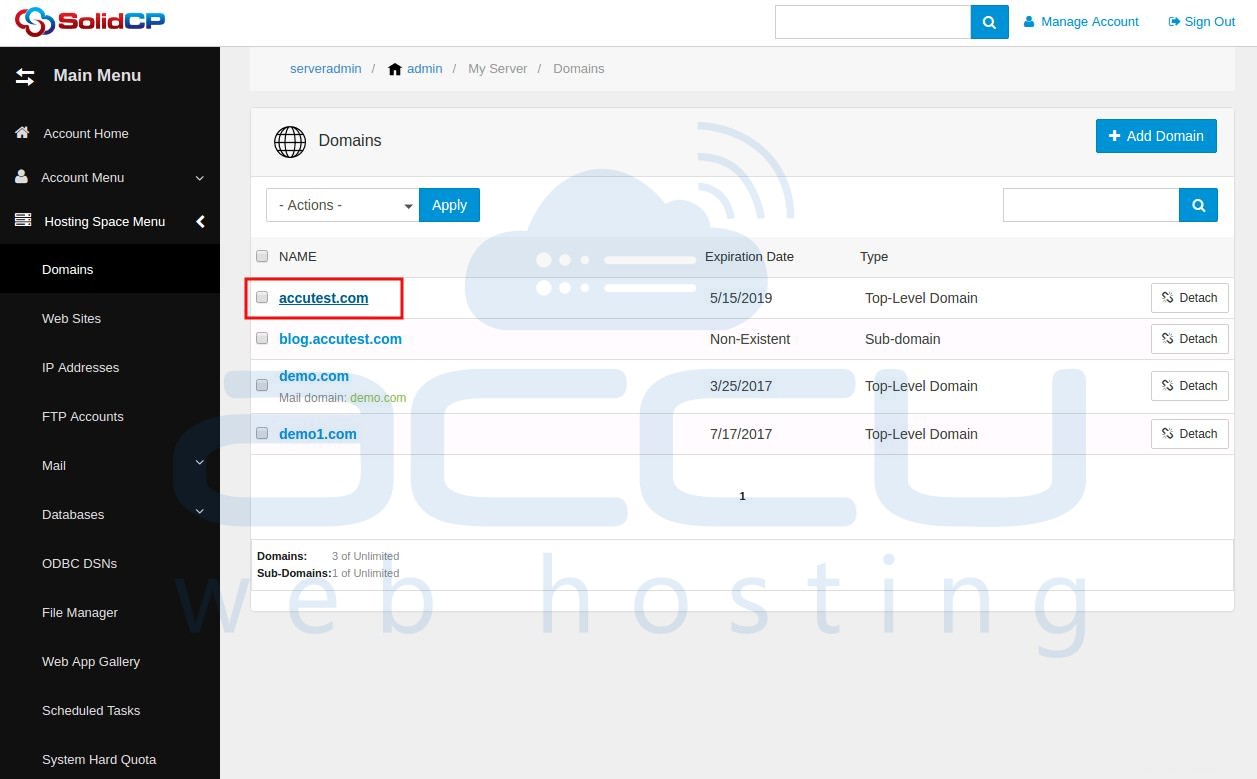
- Klicken Sie auf DNS-Zoneneinträge bearbeiten Verknüpfung. Auf dem nächsten Bildschirm können Sie die DNS-Einträge der ausgewählten Domain verwalten.
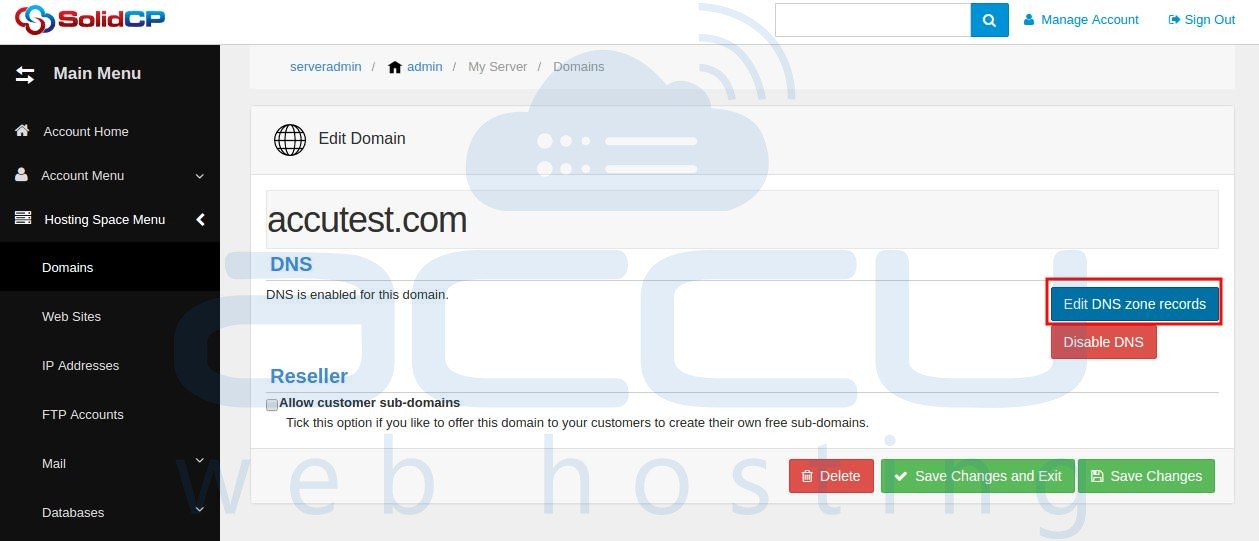
Datensätze hinzufügen
NS-Eintrag
- Die NS-Einträge werden verwendet, um die DNS-Zone Ihrer Website zu lokalisieren. Um einen NS-Eintrag hinzuzufügen, klicken Sie auf Eintrag hinzufügen Schaltfläche wie im folgenden Bildschirm dargestellt.
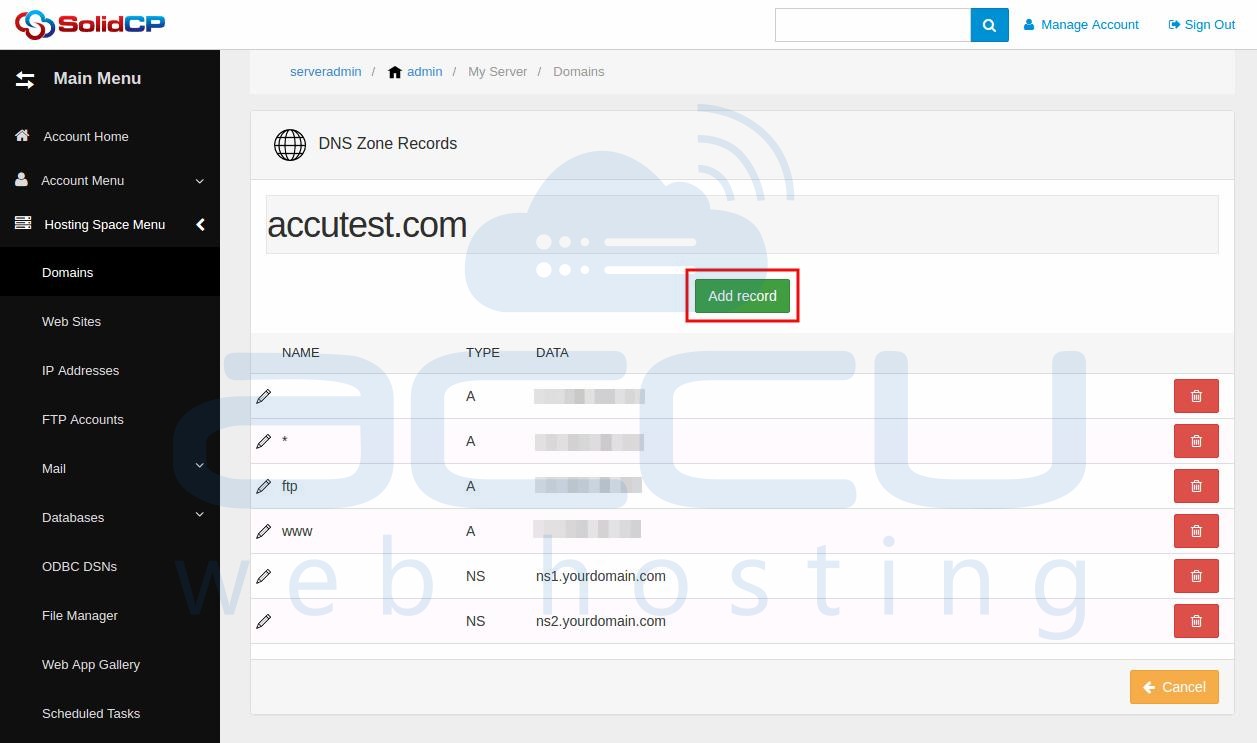
- Wählen Sie im nächsten Bildschirm NS aus Datensatztyp aus dem Dropdown-Menü. Lassen Sie das Feld für den Datensatznamen leer, geben Sie im Feld für die Datensatzdaten immer den Vornamen ein und klicken Sie auf Speichern Taste. Wiederholen Sie die Schritte 1 und 2, um den zweiten NS hinzuzufügen Rekord.
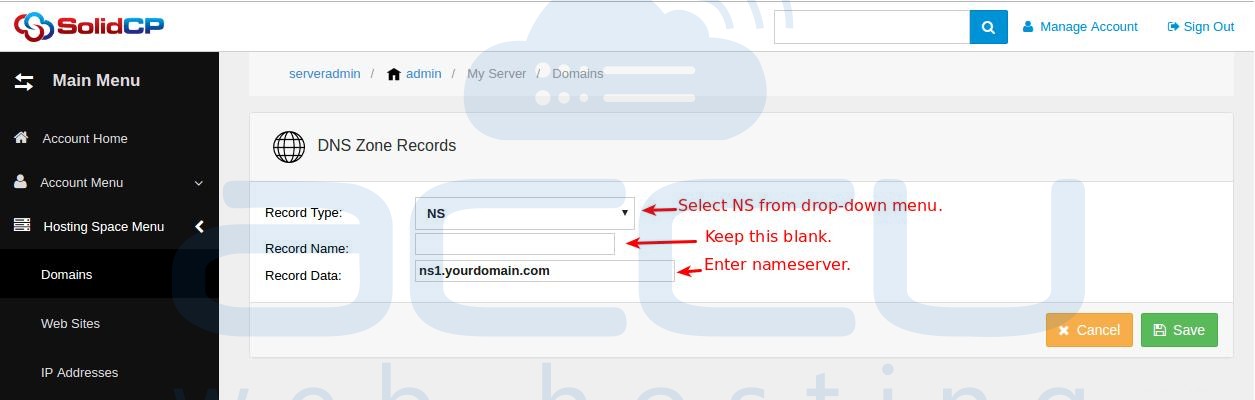
Ein Rekord
- Ein A Datensatz ist der Zeigerdatensatz, der verwendet wird, um Ihre Website auf einen Server zu verweisen. Um einen Eintrag hinzuzufügen, klicken Sie auf Eintrag hinzufügen Schaltfläche.
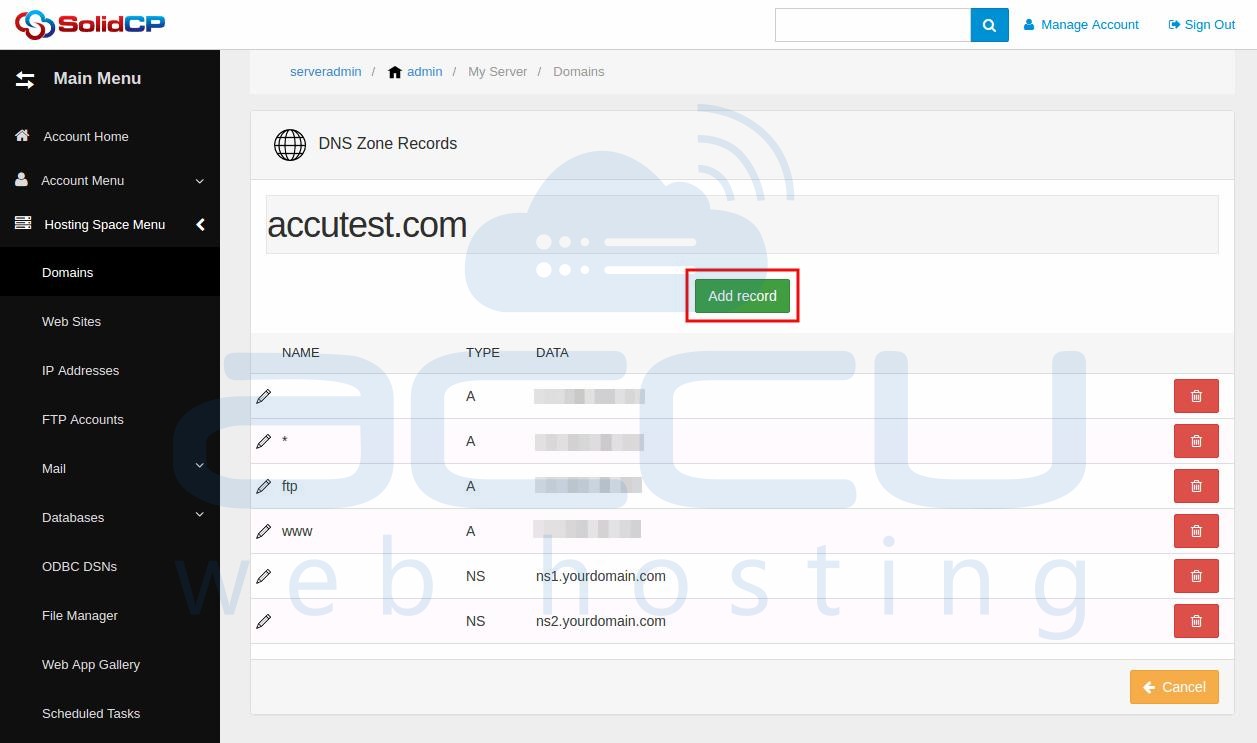
- Wählen Sie A Geben Sie im Dropdown-Menü Datensatztyp den Datensatznamen und die IP-Adresse des Servers an. Klicken Sie auf Speichern Schaltfläche.
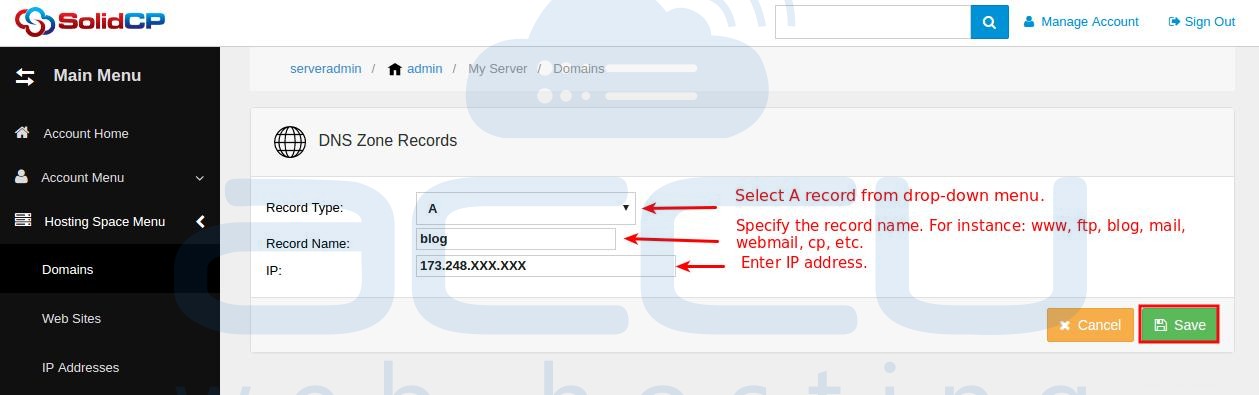
MX-Eintrag
- DerMX record ist der Mail-Exchange-Record, der für den E-Mail-Service benötigt wird. Um einen MX-Eintrag hinzuzufügen, klicken Sie auf Eintrag hinzufügen Schaltfläche.
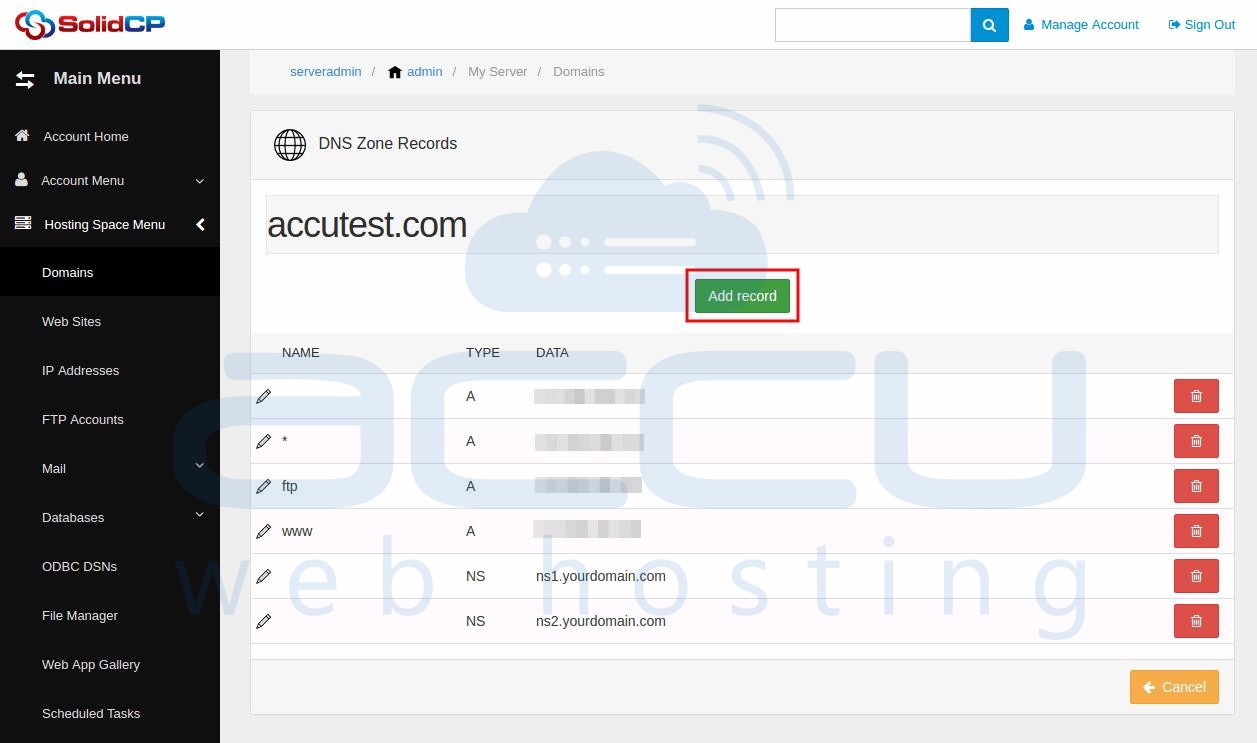
- Wählen Sie MX aus aus dem Datensatztyp aus dem Dropdown-Menü, lassen Sie das Feld für den Datensatznamen leer. Geben Sie den Hostnamen des E-Mail-Servers im Feld Datensatzdaten an, legen Sie die MX-Priorität fest und klicken Sie auf Speichern Schaltfläche.
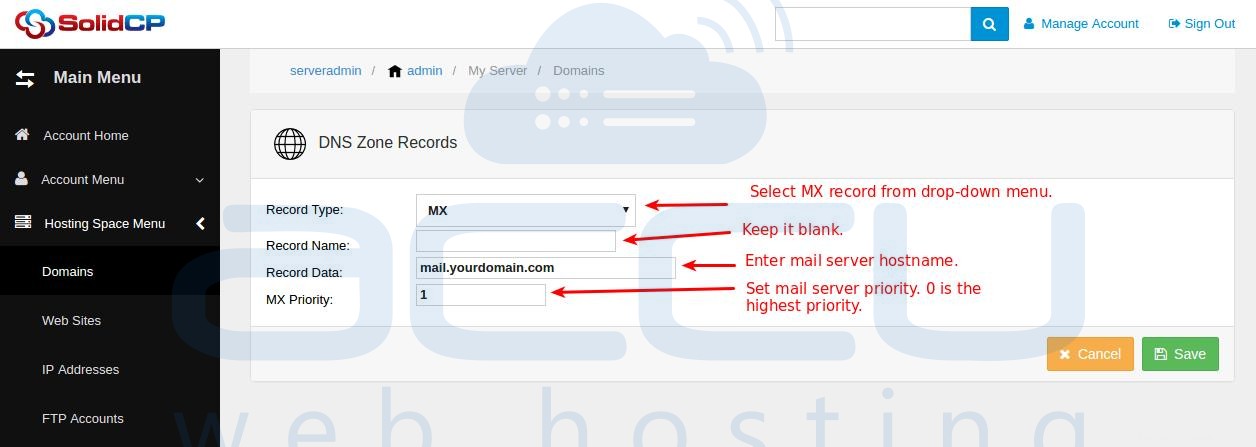
CNAME-Eintrag
- DerCNAME ist der kanonische Eintrag, der ein Alias für Ihren Domainnamen ist. Um einen CNAME-Eintrag hinzuzufügen, klicken Sie auf Eintrag hinzufügen Schaltfläche.
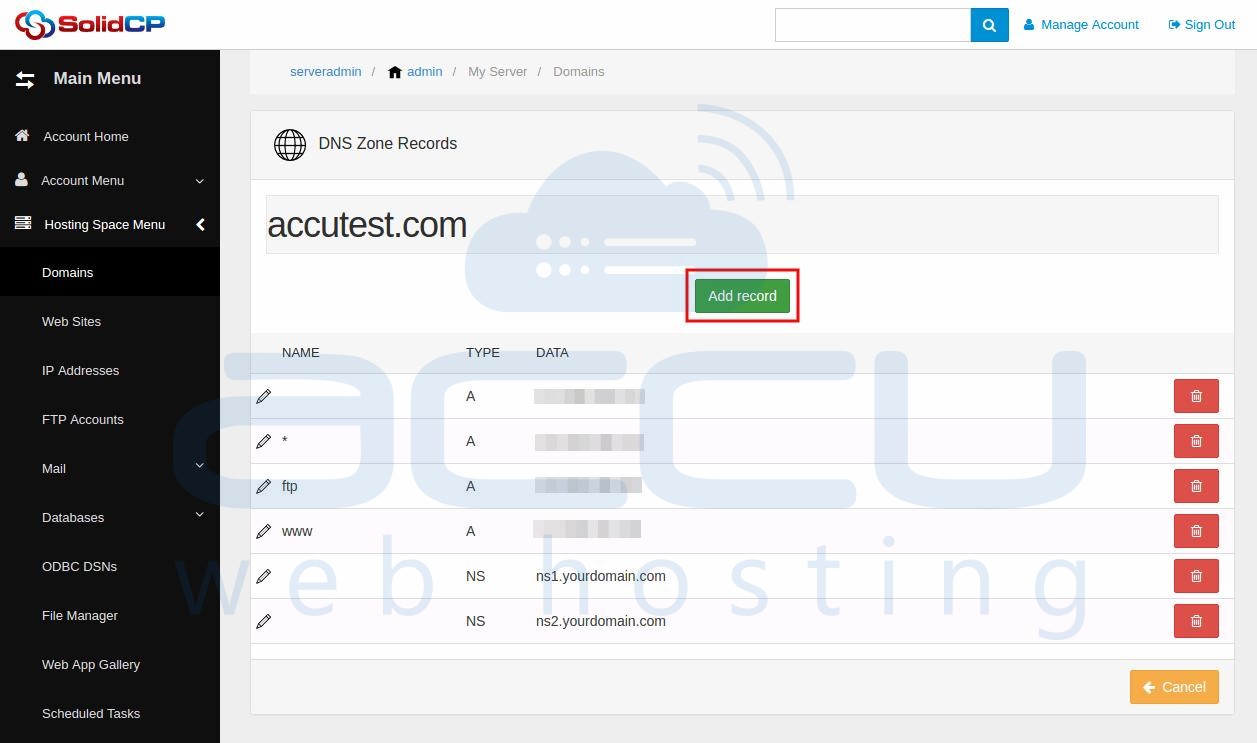
- Wählen Sie CNAME aus Geben Sie im Dropdown-Menü für den Datensatztyp den Datensatznamen und die Datensatzdaten an und klicken Sie auf Speichern Schaltfläche.
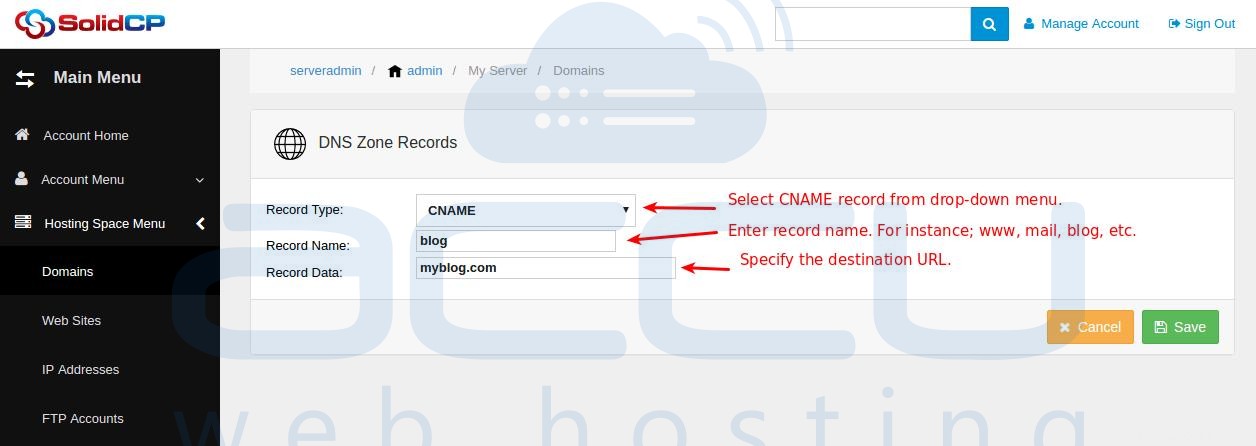
TXT-Eintrag
- DerTXT Datensatz ist der Textdatensatz (auch bekannt als Sender Policy Framework - SPF-Datensatz), der verwendet wird, um zu identifizieren, welcher E-Mail-Server E-Mails von der Domäne senden darf. Um einen TXT-Eintrag hinzuzufügen, klicken Sie auf Eintrag hinzufügen Schaltfläche.
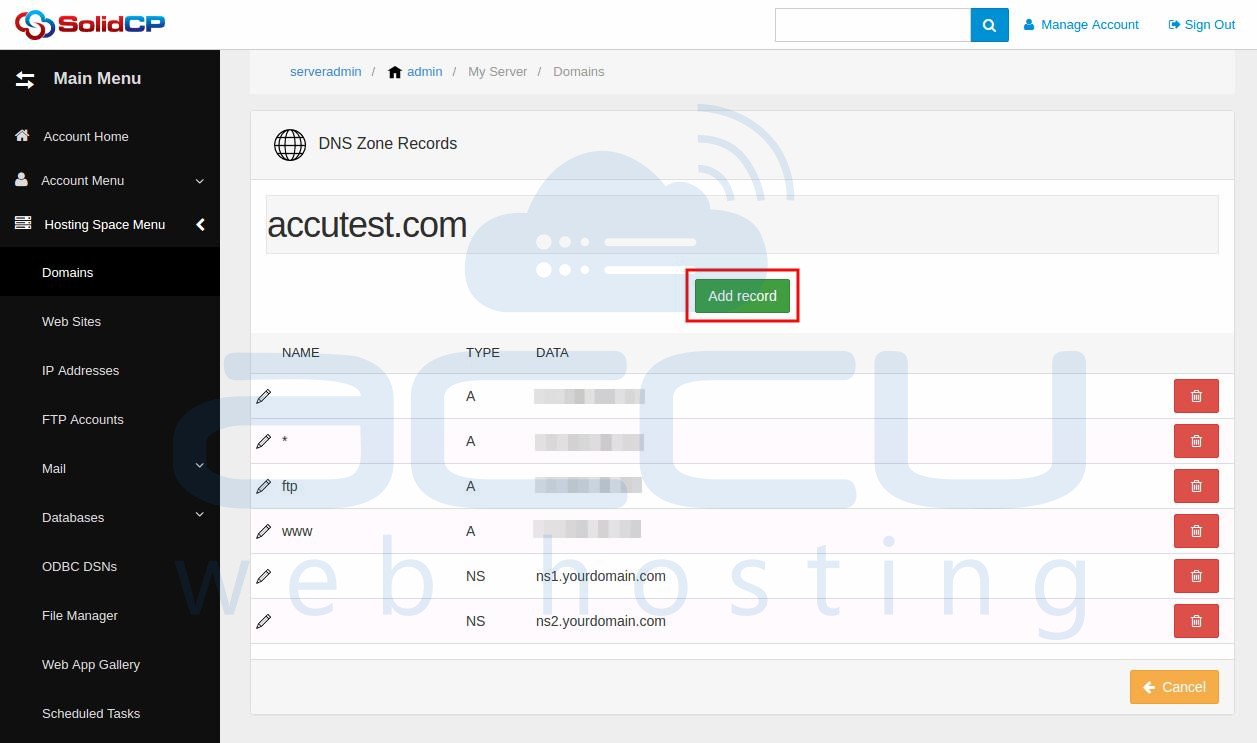
- Wählen Sie TXT aus dem Dropdown-Menü für den Datensatztyp, lassen Sie das Feld für den Datensatznamen leer, geben Sie Ihren TXT-Datensatz im Feld für die Datensatzdaten an und klicken Sie auf Speichern Schaltfläche.
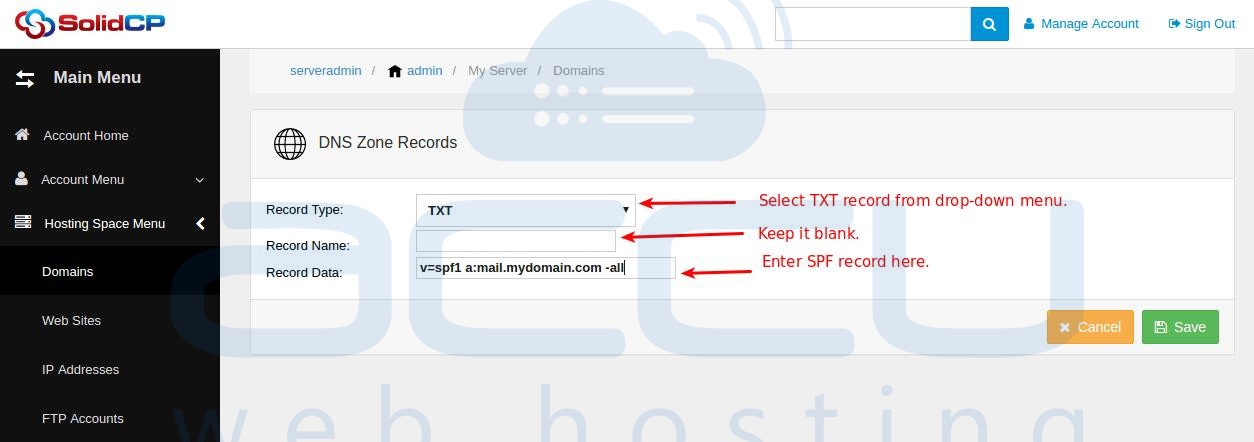
DNS-Einträge bearbeiten
Wenn Sie vorhandene DNS-Einträge ändern möchten, können Sie dies ganz einfach mit der Bearbeitungsoption tun. Um einen beliebigen DNS-Eintrag zu bearbeiten, klicken Sie auf den Bleistift Symbol vor Name Säule. Sie können die erforderlichen Änderungen in den Datensatzparametern vornehmen und Speichern ihnen.
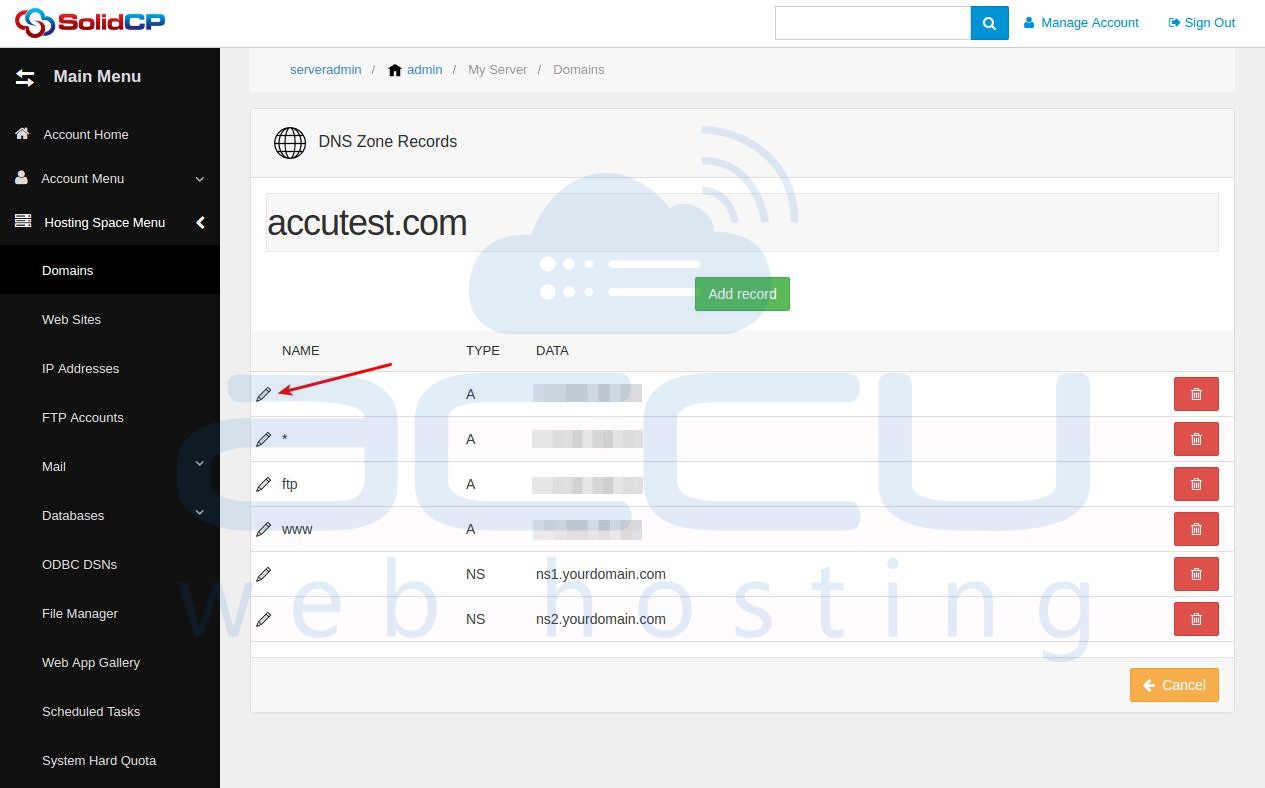
DNS-Einträge löschen
Wenn ein DNS-Eintrag nicht mehr benötigt wird, können Sie ihn aus dem DNS-Manager löschen. Bevor Sie einen DNS-Eintrag löschen, vergewissern Sie sich, dass er wirklich nicht erforderlich ist, da das Löschen eines DNS-Eintrags den zugehörigen Dienst unterbrechen kann. Sie können einen Datensatz löschen, indem Sie auf Papierkorb klicken Symbol wie im folgenden Bildschirm gezeigt.
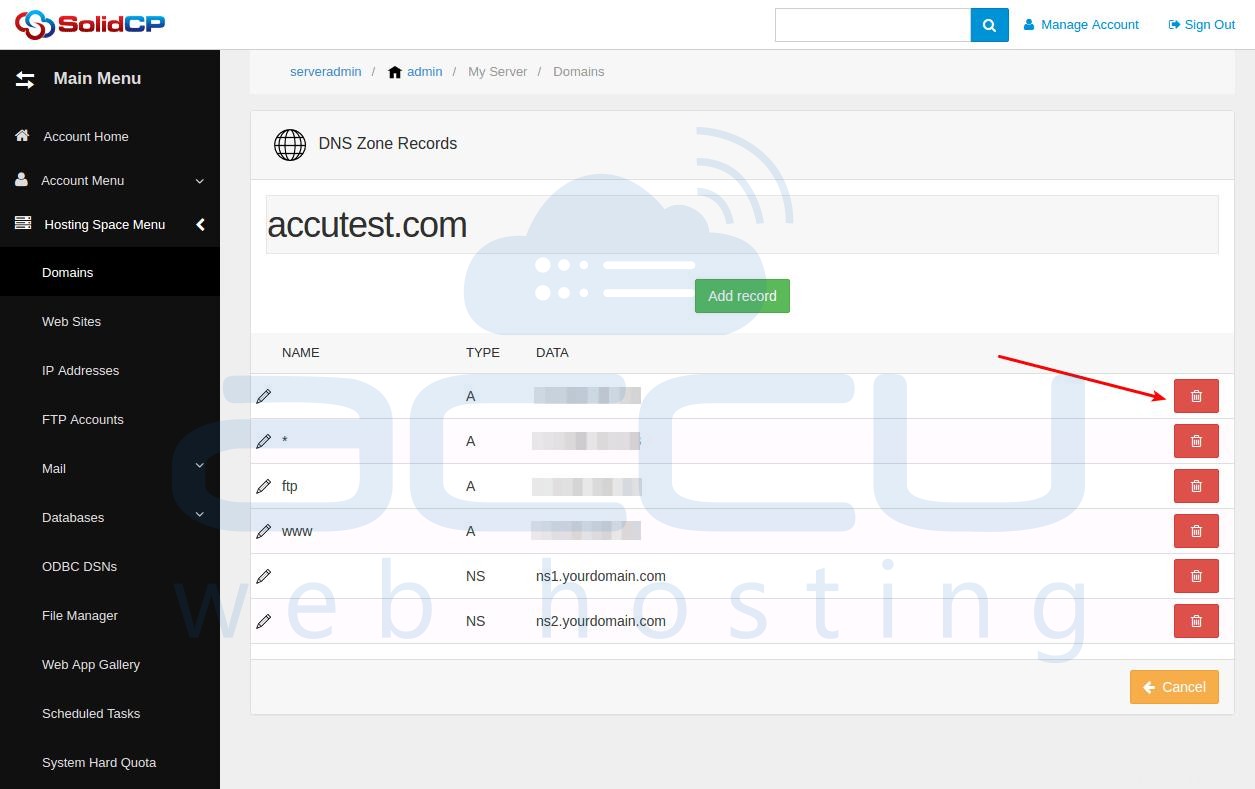
Bitte beachten Sie, dass SolidCP nur insgesamt 7 DNS-Einträge unterstützt, nämlich A , AAAA, MX, NS, TXT, CNAME und SRV. Falls Sie weitere DNS-Einträge hinzufügen möchten, müssen Sie diese direkt über die DNS-Zone einer Domain hinzufügen.
Hinweis - Es kann 24–48 Stunden dauern, bis die an Nameservern und DNS-Einträgen vorgenommenen Änderungen weltweit verbreitet werden.